从系统安装到内网穿透
先来点作者的废话:
突然发现自从高三开始。渐渐的没写大妈的稿子了。上一篇还是当年的黑苹果。整个大一都没碰过大妈社区(就是懒得写。只看不写 )。最近闲着。也就写点技术贴。分享一下自己搞服务器的浅薄的经验。大佬们手下留情。哪些错了麻烦指出。
)。最近闲着。也就写点技术贴。分享一下自己搞服务器的浅薄的经验。大佬们手下留情。哪些错了麻烦指出。
写在前面
本文所有的设备都是自费采购的自用的。无任何利益相关方。文章中我可能会提及一小部分非大厂的产品。并不代表有利益关系。只是纯粹自己采用了。祝好运。
-------------------------------------------我是分割线 -----------------------------------------------------
-----------------------------------------------------
检查需求
首先。对于我而言。我的这台机子的作用不只是NAS。NAS甚至不是首位需求。而是末位。毕竟它是为我现在做的课题服务的。更多的资源还是会用来服务课题。
其次。希望点进来这篇文章的朋友。你们最好思考一下。自己是否真的有需要搭建自己的服务器。如果只是为了搭建个小网站什么的。趁着双11买点ECS才是更好的选择。不要被创造需求。只有适合自己的才是最好的。如果你意向已决。那就请接着看下去吧。
-------------------------------------------我是分割线 ----------------------------------------------------
----------------------------------------------------
硬件搭配
首先先贴上我的配置:
CPU:AMD R5-3400G
GPU:NO
RAM:16Gx2 DDR4-3600 十铨 (现已更换为镁光DDR4-3200 8Gx1,原本那套拆下来用主力机上了)
电源:鑫谷350w的小电源
ROM:雷克沙 256g 西数紫盘6t x2(这两个是当时双11入手的。雷克沙在小米有品。现在下架了 。紫盘那家店也寄掉了)
。紫盘那家店也寄掉了)
主板(MB):MSI b450i
板和u我就不贴链接了。原因下面写了
机箱:淘宝翼王的机箱
先来点总结:这套配置。别学。纯纯的唐 。是年少不懂事的时候。追求大舰巨炮配的(一股战巡味)。发现啥用没有。CPU跑不满。功耗叼高。要不是大学工位的电费便宜
。是年少不懂事的时候。追求大舰巨炮配的(一股战巡味)。发现啥用没有。CPU跑不满。功耗叼高。要不是大学工位的电费便宜 我肯定改造(其实是因为课题焕发第二春了)。处理器各位可以的话还是搞点低待机功耗的。具体的型号可以去网上找一下。我就先不赘述了。有需要的话xdm下面留言。
我肯定改造(其实是因为课题焕发第二春了)。处理器各位可以的话还是搞点低待机功耗的。具体的型号可以去网上找一下。我就先不赘述了。有需要的话xdm下面留言。
NAS存储
人多的话我再写一期。-----------------------------------------------------------------------------------------------------------------
前期准备
硬件层面完成的服务器
一个显示器
一套有线的键鼠(最好是有线的。其次是2.4g的。绝对绝对绝对别用蓝牙的 )
)
一台能用的电脑(一般是Windows。最多mac。如果是linux。那我相信你应该也不用来这里看我的帖子)
一个空u盘(8g大小起步)
开始搭建
ok。现在我们手上已经有一台没有安装系统的机子了。此时先接上屏幕。接上键鼠。然后。先别开机
拿出你正常的电脑。搜索ubuntu(对。我走的是linux服务器方案。比较节约资源。虽然配置的时候会比较硬核)https://cn.ubuntu.com/desktop
进入该网址以后。下载Ubuntu 22.04.1 LTS(友情提醒:不要自作主张下载服务器版本。前期配置难度server版本和桌面版本可不是一个等级的)。你会获得一个iso文件尾缀的文件。
NAS存储
下载的速度可能会比较那个不理想。毕竟服务器不在中国。当然也可能是我的学校网络不太理想
接下来下载制作启动盘的工具。去这个网址:https://www.ventoy.net/cn/index.html
以下是如何利用ventoy制作启动盘:
Windows系统安装 Ventoy
下载安装包。例如 ventoy-1.0.00-windows.zip 然后解压开。直接执行 Ventoy2Disk.exe 如下图所示。选择磁盘设备。然后点击 安装 按钮即可。
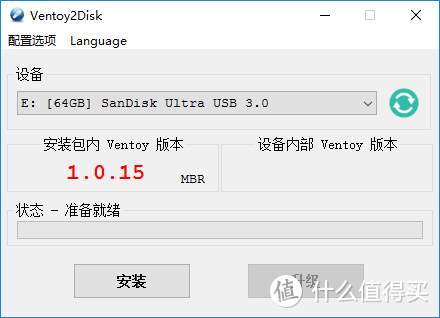 制作启动盘的界面
制作启动盘的界面
安装包内 Ventoy 版本:当前安装包中的Ventoy版本号设备内部 Ventoy 版本:U盘中已安装的Ventoy版本号。如果为空则表示U盘内没有安装Ventoy左侧显示的 MBR/GPT:用户当前选择的分区格式。可以在选项中修改。只对安装过程有效右侧显示的 MBR/GPT:设备当前使用的分区格式 (也就是当初安装Ventoy时选择的分区格式)。如果U盘内没有安装Ventoy。则会显示空安装:把Ventoy安装到U盘。只有第一次的时候需要。其他情况就只需要Update升级即可升级:升级U盘中的Ventoy版本。升级不会影响已有的ISO文件
写入iso文件
把刚刚下载的ubuntu的iso尾缀文件拉进去就完事了
修改启动项
现在把制作好的启动盘查到服务器的usb接口上。然后。按下开机键。紧接着疯狂点delete键。知道进入bios界面。这时候请找到bios的启动项设置界面(英文bios对应boot什么的菜单。把启动项第一项设置为u盘(一般情况下会标注你u盘的厂商名字。比如说你的启动盘是拿金士顿的u盘做的(也就是老渣)。启动项里会有kingston的字样。选择这个。其他厂商同理),搞完了保存并退出。电脑会自动重启。然后进入ventoy
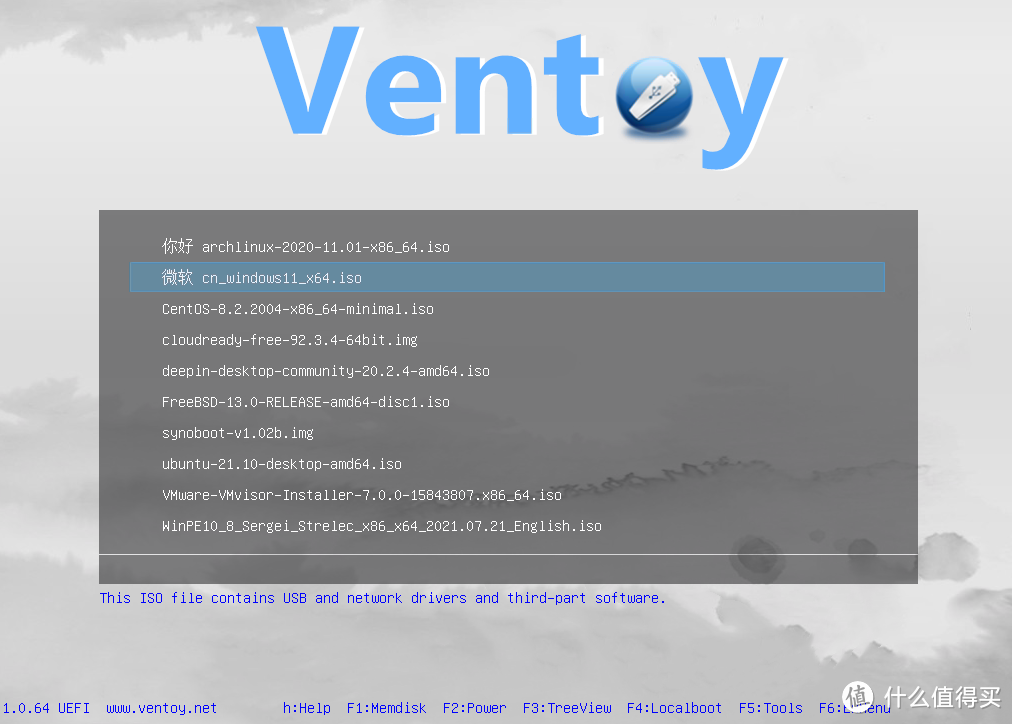
操作系统安装
选择ubuntu就对了。虽然说应该也只有一个镜像可以选择
然后呢。会进到ubuntu的启动选项界面。直接第一个。进去后。左边选择语言。选择英文(我建议是先选择英文。搞完再换中文。不然你的文件夹名字对不上号了。后面配置别的命令总是和网上的不一样会很折磨)。然后install。设置账户密码的时候搞简单点。别折磨自己。问你连不连接网络的话。先别连接。省的ubuntu自作主张帮你更新。慢的很。然后就是不停回车。
安装完成后。ubuntu会提示你拔出u盘。执行重启。照做就对了。
一路相位回车。现在现在系统已经亮了。你感到十分的陌生。此时。请这么做:
按下ctrl+alt+t。会打开一个像命令行的东西。这个叫做终端。输入:sudo passwd root并回车
系统会提示你输入你刚才创建的账户的密码。linux下输入密码是不会显示的。自信输入回车就行。系统会提示你输入新的管理员密码。一样简单点。别折磨自己。
设置完了密码。此时请输入 :sudo su 你将会进入管理员状态
输入:sudo apt-get update并回车。等更新完重新跳输入界面再操作
输入:sudo apt-get upgrade并回车。和4一样。等就行了
访问这个网页https://www.l3gend.cn/archives/ubuntu-change。跟着操作(值得买这个对代码的兼容性不是很理想啊)
再执行一次4和5
搞完了呢。就来换中文。不至于两眼一抹黑。这个我直接贴csdn地教程吧。我讲的可能不是很清楚https://blog.csdn.net/csdnmgq/article/details/8309883。系统会问你要不要顺便改文件夹名称。选择不要更改。
至此。最基础的操作系统安装已经完成了。你的ubuntu服务器已经初具雏形。下一章。我将讲述docker容器在个人服务器搭建中的应用。
作者声明本文无利益相关。欢迎值友理性交流。和谐讨论~
其他人还看了
杀疯了!两千元档,N5105、双M2、4盘位、8G内存,绿联DX4600使用体验与评测
郑重声明:本文“从系统安装到内网穿透”,https://nmgjrty.com/cunchusb_642006.html内容,由A1高闪来一个提供发布,请自行判断内容优劣。
上一篇:极空间Q2入手体验分享

- 全部评论(0)
-
 内存卡怎么选?详解TF、SD卡参数标准带你避坑!
内存卡怎么选?详解TF、SD卡参数标准带你避坑! -
 包括物理黑群迁移、升级、硬解等
包括物理黑群迁移、升级、硬解等 -
 绿联DX4600
绿联DX4600 -
 杀疯了!两千元档,N5105、双M2、4盘位、8G内存,绿联DX4600使用体验与评测
杀疯了!两千元档,N5105、双M2、4盘位、8G内存,绿联DX4600使用体验与评测 -
 群晖安装迅雷下载套件
群晖安装迅雷下载套件 -
 DX4600
DX4600 -
 ESXI丨VMwareWorkstationPro
ESXI丨VMwareWorkstationPro -
 非专业对ikuai和openwrt软交换性能测试
非专业对ikuai和openwrt软交换性能测试 -
 遇强越强的绿联私有云DX4600,可兼顾性能与易用
遇强越强的绿联私有云DX4600,可兼顾性能与易用 -
 秒速快传、稳定可靠,奥睿科快闪u盘体验
秒速快传、稳定可靠,奥睿科快闪u盘体验 -
 不许有人不知道!2022年多次复购和新拔草成功的10件品质好物
不许有人不知道!2022年多次复购和新拔草成功的10件品质好物 -
 C快闪U盘更适合你,小巧而高速
C快闪U盘更适合你,小巧而高速 -
 NAS的(unraid)
NAS的(unraid) -
 N5105软路由跑不满25G,软路由还是要自己配还能兼容HTPC和客厅游戏机
N5105软路由跑不满25G,软路由还是要自己配还能兼容HTPC和客厅游戏机 -
 为什么我们需要docker
为什么我们需要docker -
 初上手及购买建议
初上手及购买建议
最新更新
推荐阅读
猜你喜欢
- [NAS存储]docke安装typecho导航主题webstack
- [NAS存储]群晖硬盘架修复手记
- [NAS存储]ZFSmirror磁盘分区损坏后的恢复
- [NAS存储]网络存储篇
- 4K摄影伴侣,同价位最具性价比的雷克沙1800XSD卡
- 京东百元补贴给力!5毛1G的三星EVO高速存储卡
- 海康威视X304金属64GU盘
- 下载器实现硬链接搭建教程
- 希捷计划2026年推50TB机械硬盘:两大绝技 速度翻倍
- 用个10年没问题,影驰战将SSD耐久性折磨测试(3/5最终更新)
- 2022年固态硬盘主控产能缺口高达3成,28nm制程最吃紧
- 傲腾内存价格流出:每GB最低35元,最高容量512GB
- 三星量产eMRAM存储器:比eFlash快1000倍,功耗更低
- 将Windows电脑作为伪NAS,共享视频给局域网内的手机/平板/电视观看
- 为radarr/sonarr设置一个实用的前端页面:JellySeerr项目安装与使用

 大家电
大家电  厨卫家电
厨卫家电  生活电器
生活电器  健康电器
健康电器  数码产品
数码产品  五金电器
五金电器  生活用品
生活用品  好物推荐
好物推荐  网站首页
网站首页